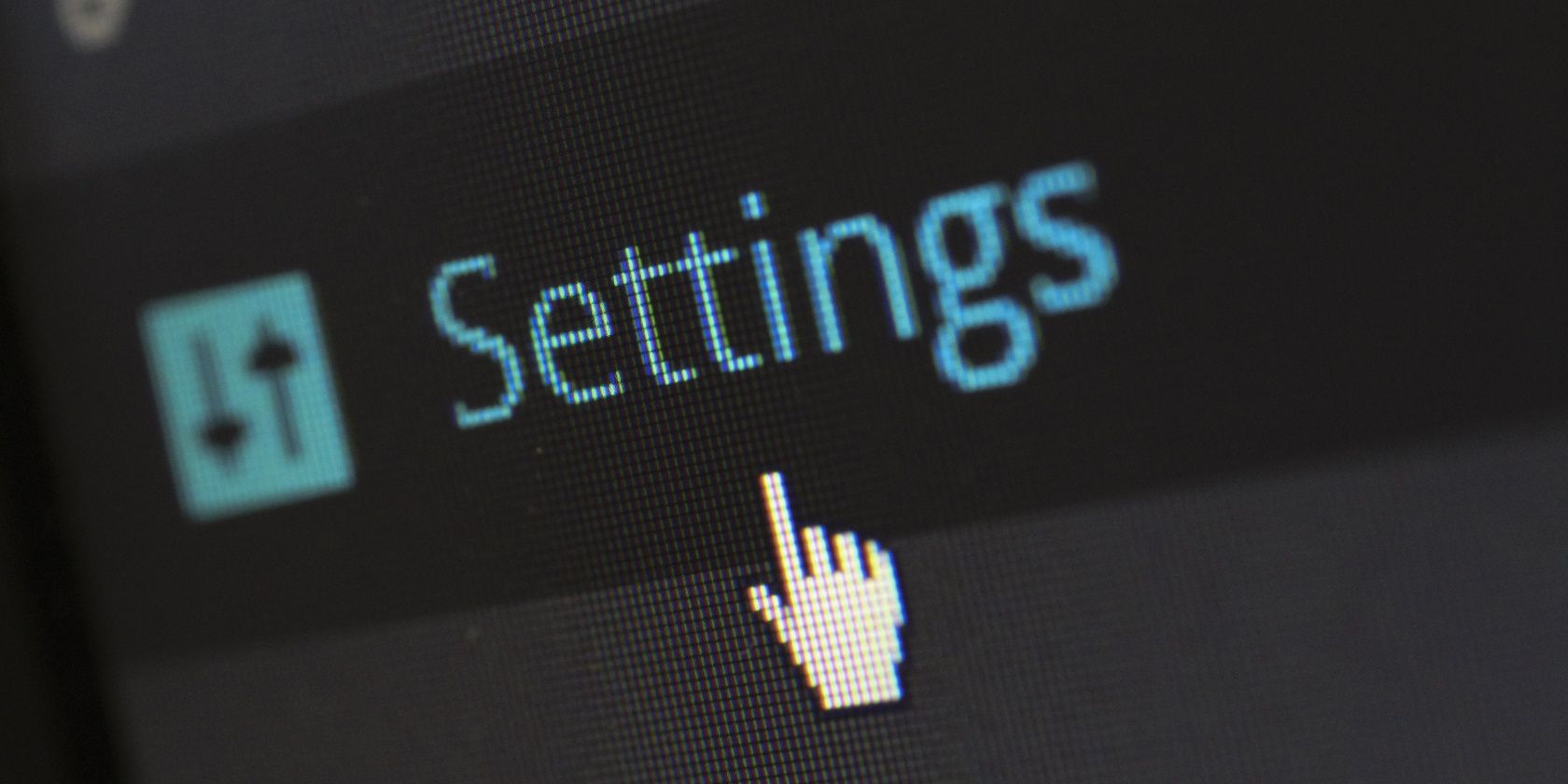در اینجا نحوه ورود سریع و آسان به تنظیمات ویندوز و انجام ترفندهایی که باید انجام دهید آورده شده است.
تنظیمات سیستم یکی از ویژگی های مهم کامپیوتر شما است. آنها به شما کمک می کنند دستگاه خود را سفارشی کنید، زبان صفحه کلید را تغییر دهید، ویندوز را به روز کنید، تنظیمات حریم خصوصی را پیکربندی کنید و موارد دیگر.
اما چگونه می توان به این تنظیمات دسترسی پیدا کرد؟
در این مقاله، شما را با روشهای مختلف باز کردن تنظیمات سیستم ویندوز آشنا میکنیم.
1. از میانبر صفحه کلید استفاده کنید
ویندوز مملو از میانبرهای مفید صفحه کلید است. اما آیا می دانستید که یک میانبر صفحه کلید برای دسترسی به تنظیمات ویندوز وجود دارد؟ برای استفاده از این میانبر کافی است Win + I را فشار دهید.
2. از منوی دسترسی سریع استفاده کنید
منوی دسترسی سریع (همچنین به عنوان منوی Power User شناخته می شود) یکی از ساده ترین راه ها برای دسترسی به تنظیمات سیستم را ارائه می دهد. بیایید بررسی کنیم که چگونه این ابزار می تواند مفید باشد:
- Win + X را فشار دهید تا منوی دسترسی سریع باز شود.
- تنظیمات را از گزینه های روی صفحه انتخاب کنید.
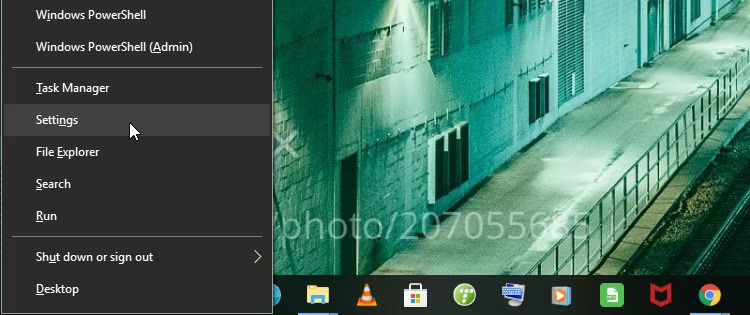
3. از کادر گفتگوی Run Command استفاده کنید
کادر محاورهای دستور Run ابزاری با کاربری آسان است که میتوانید از آن برای دسترسی به اکثر برنامههای رایانه شخصی خود استفاده کنید. اگر می خواهید برنامه تنظیمات را با این ابزار باز کنید، مراحل زیر را دنبال کنید:
- Win + R را فشار دهید تا کادر محاوره ای Run باز شود.
- ms-settings را تایپ کنید و روی OK کلیک کنید یا Enter را فشار دهید تا پنجره تنظیمات باز شود.
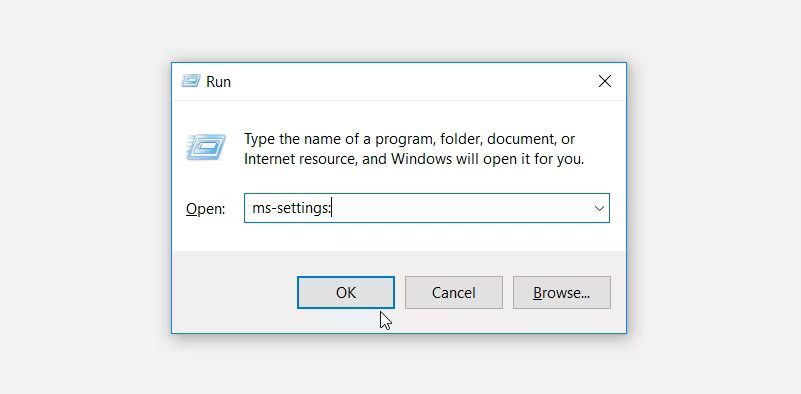
4. از نوار جستجوی ویندوز استفاده کنید
نوار جستجوی ویندوز یکی دیگر از ابزارهای باورنکردنی است که میتواند به شما کمک کند برنامههای داخلی خود را پیدا کنید و همه برنامههای نصب شده روی دستگاه خود را فهرست کنید. برای جستجوی تنظیمات سیستم ویندوز، مراحل زیر را دنبال کنید:
- روی نوار جستجوی Start Menu کلیک کنید یا Win + S را فشار دهید.
- تنظیمات را در کادر جستجو تایپ کنید.
- بهترین نتیجه مسابقه را انتخاب کنید.
5. از منوی استارت ویندوز استفاده کنید
آیا تا به حال از منوی استارت ویندوز استفاده کرده اید؟ این ابزار قابل اعتماد دیگری است که می تواند به شما کمک کند به اکثر برنامه ها و ابزارهای دستگاه ویندوز خود دسترسی داشته باشید.
بنابراین، بیایید نحوه دسترسی به تنظیمات سیستم را با استفاده از منوی Start بررسی کنیم:
- روی نماد Start Menu کلیک کنید یا کلید Windows را فشار دهید.
- گزینه PC Settings را انتخاب کنید یا روی نماد تنظیمات کلیک کنید.
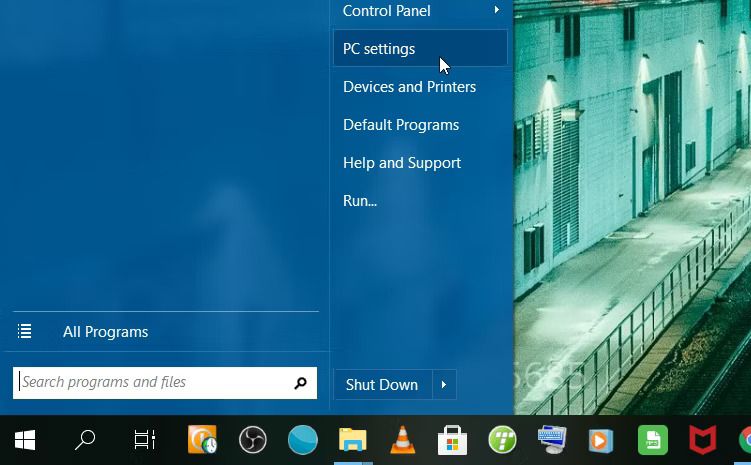
6. از Command Prompt یا PowerShell استفاده کنید
اگر از طرفداران Command Prompt یا PowerShell هستید، پس ما چند روش جالب داریم که باید امتحان کنید.
برای دسترسی به تنظیمات سیستم از طریق Command Prompt مراحل زیر را دنبال کنید:
- Win + R را فشار دهید تا کادر محاوره ای Run باز شود.
- CMD را تایپ کنید و Ctrl + Shift + Enter را فشار دهید تا یک Command Prompt باز شود.
- ms-settings را تایپ کنید و Enter را فشار دهید تا پنجره تنظیمات باز شود.
روش دیگر، در اینجا نحوه دسترسی به تنظیمات سیستم از طریق PowerShell آمده است:
- Win + R را فشار دهید تا کادر محاوره ای Run باز شود.
- PowerShell را تایپ کنید و Ctrl + Shift + Enter را فشار دهید تا یک پنجره پاورشل بالا باز شود.
- ms-settings را تایپ کنید و Enter را فشار دهید تا پنجره تنظیمات باز شود.
7. از نوار آدرس فایل اکسپلورر استفاده کنید
File Explorer همچنین یک راه سریع برای باز کردن برنامه تنظیمات ارائه می دهد. بنابراین، بیایید بررسی کنیم که چگونه این ابزار می تواند مفید باشد:
- Win + E را فشار دهید تا File Explorer باز شود.
- ms-settings: را در نوار آدرس File Explorer تایپ کنید و Enter را فشار دهید تا به تنظیمات سیستم دسترسی پیدا کنید.
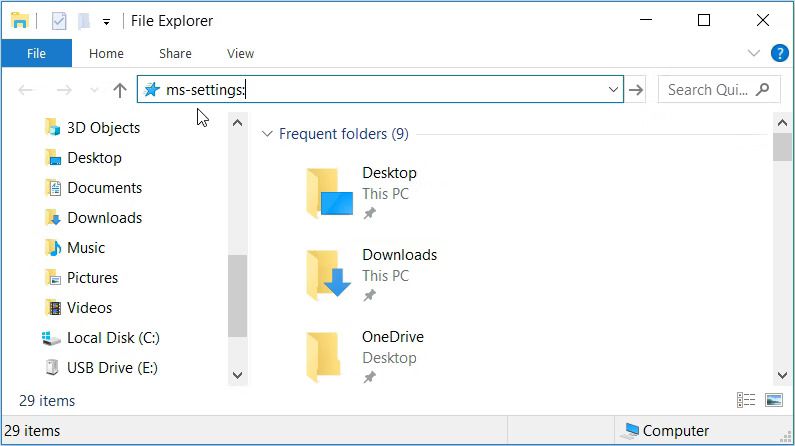
8. از ویجت تنظیمات در File Explorer استفاده کنید
آیا می دانستید که File Explorer حاوی ویجت های مختلفی است که به شما کمک می کند به اکثر ابزارهای رایانه شخصی خود دسترسی داشته باشید؟ خبر خوب این است که یکی از آن ویجت ها به شما کمک می کند تا به تنظیمات سیستم دسترسی پیدا کنید.
بنابراین، بیایید بررسی کنیم که چگونه می توانید با استفاده از ابزارک های موجود در File Explorer به تنظیمات سیستم دسترسی پیدا کنید:
- Win + E را فشار دهید تا File Explorer باز شود.
- روی This PC در سمت چپ کلیک کنید.
- روی تب Computer در گوشه سمت چپ بالا کلیک کنید.
- از لیست ابزارک هایی که در قسمت بالای پنجره ظاهر می شود، روی گزینه Settings کلیک کنید.
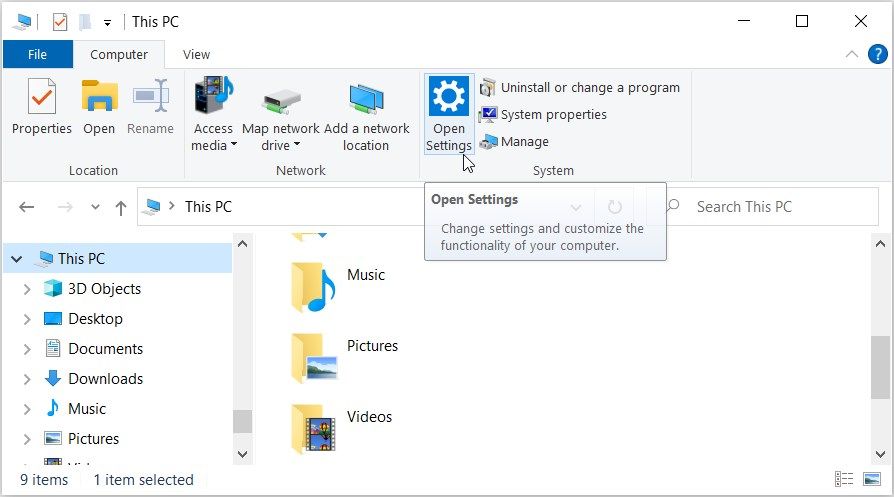
9. از Action Center استفاده کنید
Windows Action Center به شما اعلانهای سریع درباره برخی از وظایف دستگاه شما میدهد. اما این ابزار می تواند به شما در دسترسی به تنظیمات ویندوز نیز کمک کند.
بنابراین، بیایید مراحلی را که باید برای باز کردن تنظیمات سیستم با این ابزار دنبال کنید، بررسی کنیم:
- روی نماد Action Center در گوشه سمت راست پایین نوار وظیفه کلیک کنید. یا، Win + A را فشار دهید.
- برای دسترسی به تنظیمات سیستم، گزینه All settings را از آیتم های منو انتخاب کنید.
10. از Task Manager استفاده کنید
Task Manager برای نظارت و مدیریت فرآیندهای در حال اجرا، عملکرد سیستم و استفاده از منابع در رایانه ویندوز شما استفاده می شود. جالب اینجاست که میتوانید از این ابزار برای دسترسی به ابزارهای مختلف رایانه شخصی خود استفاده کنید.
در اینجا مراحل دسترسی به تنظیمات سیستم با استفاده از Task Manager آمده است:
- Ctrl + Shift + Esc را فشار دهید تا Task Manager باز شود.
- روی تب File کلیک کرده و Run new task را انتخاب کنید.
- ms-settings: را در کادر جستجو تایپ کنید و سپس Enter را فشار دهید یا روی OK کلیک کنید.
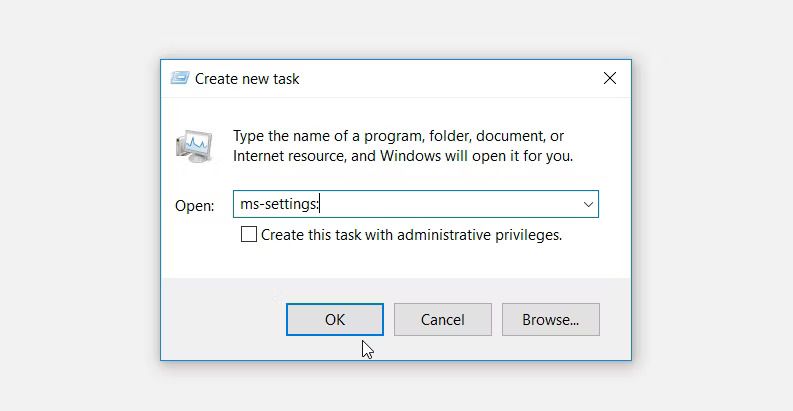
11. از میانبر دسکتاپ تنظیمات سیستم استفاده کنید
استفاده از میانبر دسکتاپ “System Settings” راه آسان دیگری برای دسترسی به تنظیمات سیستم در دستگاه شما است. اگر این میانبر دسکتاپ را ندارید، در اینجا می توانید آن را ایجاد کنید:
- برای دسترسی به دسکتاپ Win + D را فشار دهید. روش دیگر، راه های مختلف دسترسی به دسکتاپ ویندوز را بررسی کنید.
- روی یک فضای خالی روی دسکتاپ کلیک راست کرده و سپس New > Shortcut را انتخاب کنید.
- ms-settings: را در کادر مکان تایپ کنید.
- برای ادامه دکمه Next را فشار دهید.
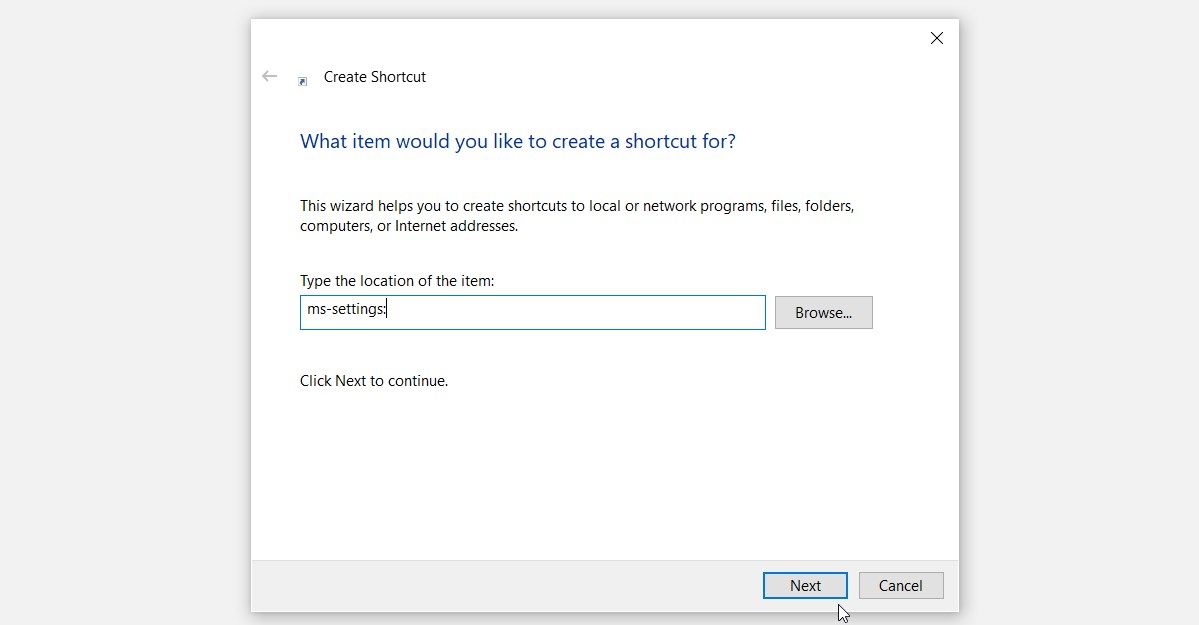
System Settings Shortcut را در کادر Name تایپ کنید و سپس دکمه Finish را فشار دهید. اکنون می توانید با کلیک کردن روی میانبر دسکتاپ خود به راحتی به تنظیمات سیستم دسترسی پیدا کنید.
و اگر می خواهید میانبر دسکتاپ خود را به راحتی در دسترس قرار دهید، به سادگی آن را به نوار وظیفه پین کنید. برای انجام این کار، روی میانبر دسکتاپ خود کلیک راست کرده و Pin to taskbar را انتخاب کنید.
12. تنظیمات را به صورت غیر مستقیم از طریق منوی زمینه دسکتاپ باز کنید
همچنین می توانید به صورت غیر مستقیم از طریق منوی زمینه دسکتاپ به تنظیمات سیستم دسترسی داشته باشید. در اینجا مراحلی وجود دارد که باید دنبال کنید:
- Win + D را فشار دهید تا به دسکتاپ بروید.
- روی یک فضای خالی کلیک راست کرده و Display Settings را انتخاب کنید. همانطور که انتظار می رود، این شما را به پنجره “تنظیمات نمایش” می برد.
- برای دسترسی به تمام تنظیمات سیستم، روی دکمه Home در گوشه سمت چپ بالا کلیک کنید.
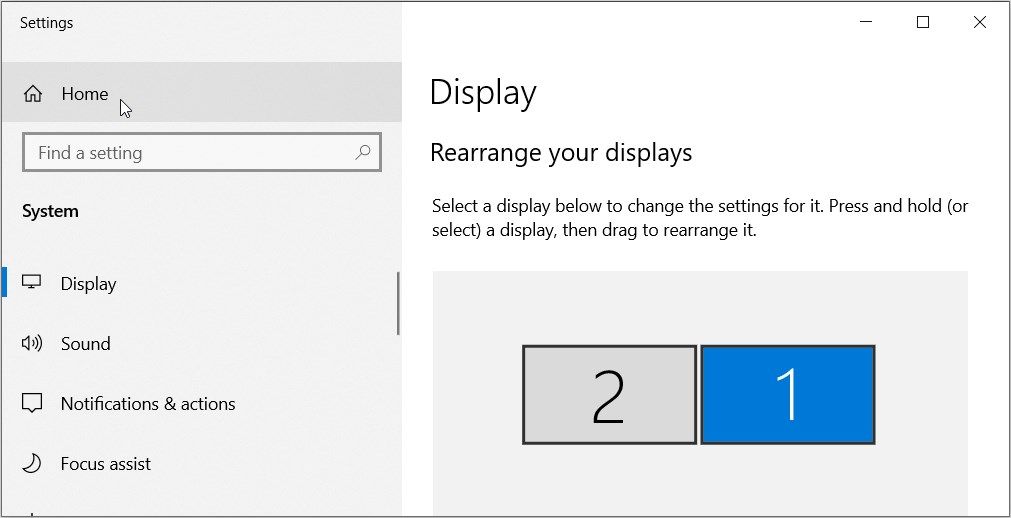
13. تنظیمات را به صورت غیر مستقیم از طریق منوی زمینه نوار وظیفه باز کنید
قبل از پایان، اجازه دهید آخرین روش سریع غیرمستقیم را برای امتحان کردن به شما معرفی کنیم:
- روی یک فضای خالی در نوار وظیفه کلیک راست کرده و تنظیمات نوار وظیفه را انتخاب کنید.
- روی دکمه Home در گوشه سمت چپ بالا کلیک کنید. با این کار پنجره ای حاوی تمام تنظیمات سیستم نمایش داده می شود.
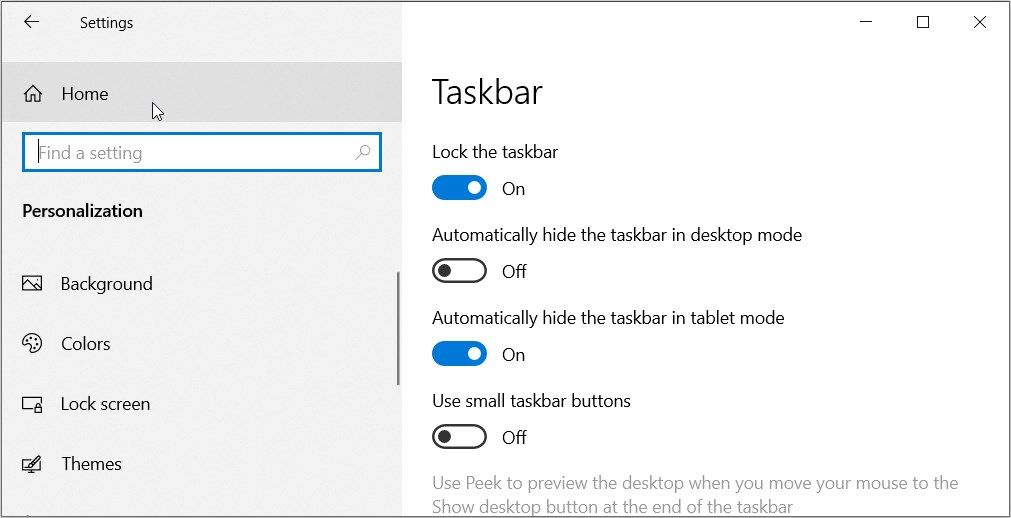
به راحتی به تنظیمات سیستم ویندوز دسترسی پیدا کنید
دسترسی به تنظیمات سیستم ویندوز بسیار آسان است. اما اگر برای باز کردن تنظیمات سیستم مشکل دارید، هر یک از روشهایی را که پوشش دادهایم بررسی کنید.
اکنون، شایان ذکر است که برخی از مشکلات رایانه شخصی وجود دارد که نمی توانید با تنظیمات معمول ویندوز آنها را برطرف کنید. بنابراین، ممکن است بخواهید قدمی فراتر بردارید و در مورد تنظیمات راه اندازی ویندوز (از جمله نکاتی در مورد نحوه دسترسی به این تنظیمات) اطلاعات کسب کنید.